Calibre Web ist eine webbasierte Anwendung, mit der Sie eBooks mithilfe einer vorhandenen Calibre-Datenbank durchsuchen, herunterladen und lesen können. Sie können auch Google Drive oder Dropbox integrieren, Metadaten bearbeiten und Ihre Calibre-Bibliothek über die App selbst aktualisieren. Mit Calibre Web können Sie auf Ihre Calibre-Bibliotheken zugreifen und Bücher direkt in einem Browser auf Ihrem bevorzugten Mobiltelefon oder Tablet lesen.
Funktionen
- Bootstrap 3 HTML5-Oberfläche
- Benutzerverwaltung
- Unterstützung für die Bearbeitung von eBook-Metadaten
- E-Book-Download auf angemeldete Benutzer beschränken
- Unterstützung für das Lesen von eBooks direkt im Browser
- Abgestimmte Benutzerberechtigungen
- Erstellen Sie eine benutzerdefinierte Buchsammlung
In diesem Tutorial zeigen wir Ihnen, wie Sie Calibre Web mit Docker unter Ubuntu 20.04 installieren.
Voraussetzungen
- Ein frischer Ubuntu 20.04 VPS auf der Atlantic.Net Cloud Platform
- Ein auf Ihrem Server konfiguriertes Root-Passwort
Schritt 1 – Erstellen Sie einen Atlantic.Net Cloud-Server
Melden Sie sich zunächst bei Ihrem Atlantic.Net Cloud Server an. Erstellen Sie einen neuen Server und wählen Sie Ubuntu 20.04 als Betriebssystem mit mindestens 4 GB RAM. Stellen Sie über SSH eine Verbindung zu Ihrem Cloud-Server her und melden Sie sich mit den oben auf der Seite hervorgehobenen Anmeldeinformationen an.
Sobald Sie sich bei Ihrem Ubuntu 20.04-Server angemeldet haben, führen Sie den folgenden Befehl aus, um Ihr Basissystem mit den neuesten verfügbaren Paketen zu aktualisieren.
apt-get update -y
Schritt 2 – Docker und Docker Compose installieren
Installieren Sie zunächst einige erforderliche Pakete mit dem folgenden Befehl:
apt-get install apt-transport-https ca-certificates curl software-properties-common -y
Sobald alle Pakete installiert sind, importieren Sie den GPG-Schlüssel mit dem folgenden Befehl:
curl -fsSL https://download.docker.com/linux/ubuntu/gpg | apt-key add -
Fügen Sie als Nächstes das Docker-Repository mit dem folgenden Befehl hinzu:
add-apt-repository "deb [arch=amd64] https://download.docker.com/linux/ubuntu focal stable"
Installieren Sie als Nächstes die neueste Version von Docker und Docker Compose mit dem folgenden Befehl:
apt-get install docker-ce docker-compose -y
Überprüfen Sie nach der Installation die Version von Docker mit dem folgenden Befehl:
docker --version
Sie sollten die folgende Ausgabe sehen:
Docker version 19.03.12, build 48a66213fe
Sie können die Docker Compose-Version auch mit dem folgenden Befehl überprüfen:
docker-compose --version
Sie sollten die folgende Ausgabe sehen:
docker-compose version 1.25.0, build unknown
Schritt 3 – Installieren Sie Calibre Web
Zuerst müssen Sie ein Verzeichnis zum Speichern von Büchern und einer Datenbank erstellen. Sie können es mit dem folgenden Befehl erstellen:
mkdir -p /volume1/books/calibre
Geben Sie als Nächstes die richtige Berechtigung und den Besitz mit dem folgenden Befehl:
chown -R root:users /volume1/ chmod -R 770 /volume1
Erstellen Sie als Nächstes mit dem folgenden Befehl einen Docker-Container für Calibre Web:
docker create --name=calibre-web --restart=always -v /volume1/books/calibre:/books -e SET_CONTAINER_TIMEZONE=true -e CONTAINER_TIMEZONE=Europe/Amsterdam -e PGID=100 -e PUID=1000 -p 8082:8083 technosoft2000/calibre-web:v1.1.9
Sie sollten die folgende Ausgabe erhalten:
Unable to find image 'technosoft2000/calibre-web:v1.1.9' locally latest: Pulling from linuxserver/calibre-web 1b6b131f80dd: Pull complete 0644a6c93828: Pull complete 5ce05b5dfdaa: Pull complete 9ffa5f0d8822: Pull complete 6bfcd0e10365: Pull complete b92a89a4f19d: Pull complete Digest: sha256:27f5979ffc9ba3e5c4b2ef4385cc30e2af42a6a7d453302f45ecdc75f47c4bf8 Status: Downloaded newer image for technosoft2000/calibre-web:v1.1.9 f9a32db589bdc00a34ee089d3da14d416f97f4376f2249dd9a0d955f43e9e2a7
Als nächstes starten Sie den Container mit dem folgenden Befehl:
docker start calibre-web
Zu diesem Zeitpunkt ist Calibre Web installiert und überwacht Port 8082. Sie können dies mit dem folgenden Befehl überprüfen:
ps -ef | grep 8082
Sie sollten die folgende Ausgabe sehen:
root 3248 425 0 10:46 ? 00:00:00 /usr/bin/docker-proxy -proto tcp -host-ip 0.0.0.0 -host-port 8082 -container-ip 172.17.0.2 -container-port 8083 root 3943 855 0 10:56 pts/0 00:00:00 grep --color=auto 8082
Schritt 4 – Greifen Sie auf Calibre Web zu
Öffnen Sie nun Ihren Webbrowser und geben Sie die URL http://your-server-ip:8082 ein. Sie werden zu folgendem Bildschirm weitergeleitet:
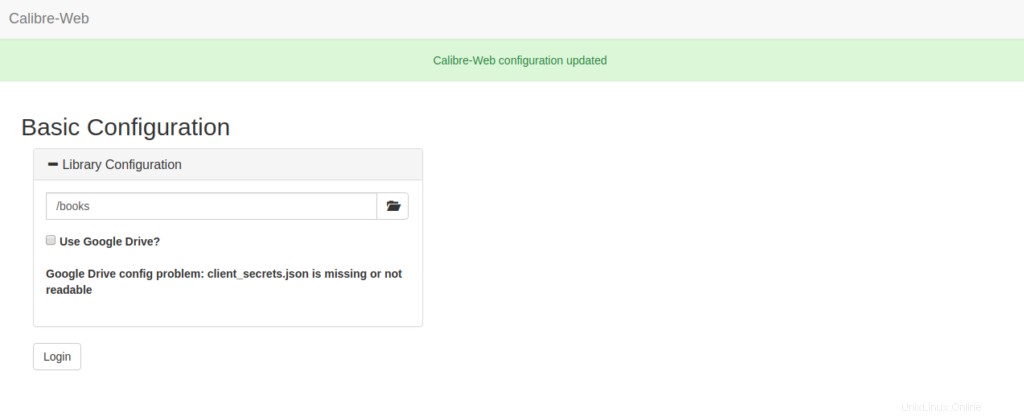
Geben Sie nun den Speicherort des eBooks an und klicken Sie auf Anmelden Taste. Sie sollten den folgenden Bildschirm sehen:
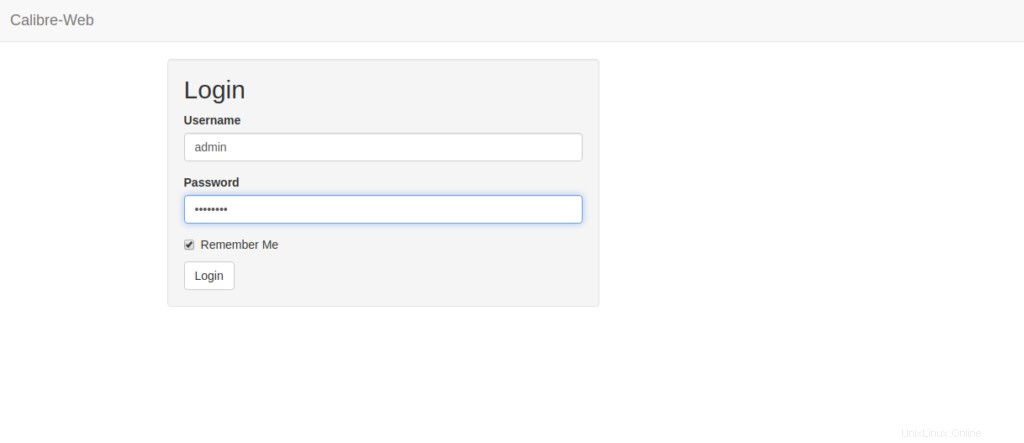
Geben Sie jetzt den Standard-Benutzernamen als admin an und Passwort als admin123 , und klicken Sie auf Anmelden Taste. Sie sollten das Calibre Web-Dashboard auf dem folgenden Bildschirm sehen:
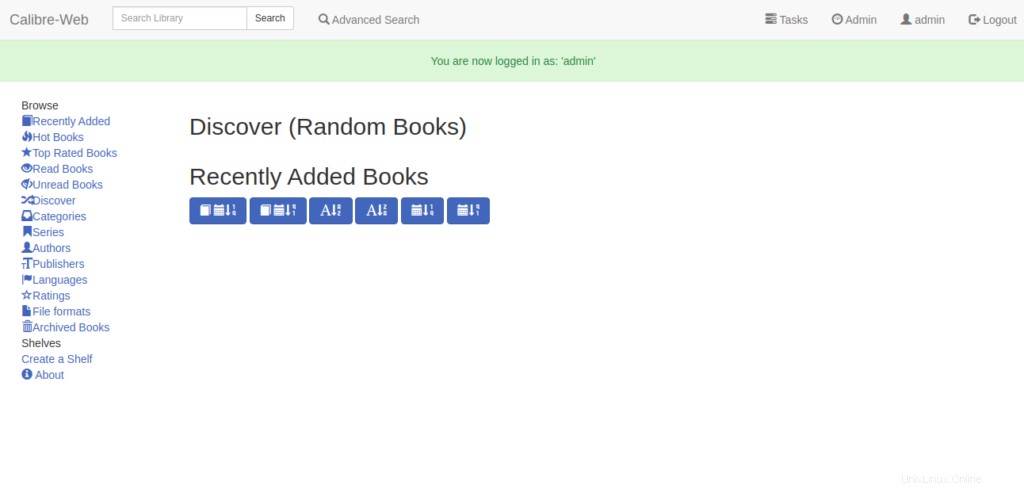
Schlussfolgerung
Herzliche Glückwünsche! Sie haben Calibre Web erfolgreich mit dem Docker auf Ubuntu 20.04 installiert. Sie können Ihr Buch jetzt einfach online über einen Webbrowser hochladen, herunterladen und lesen. Testen Sie Calibre Web noch heute auf VPS-Hosting von Atlantic.Net.